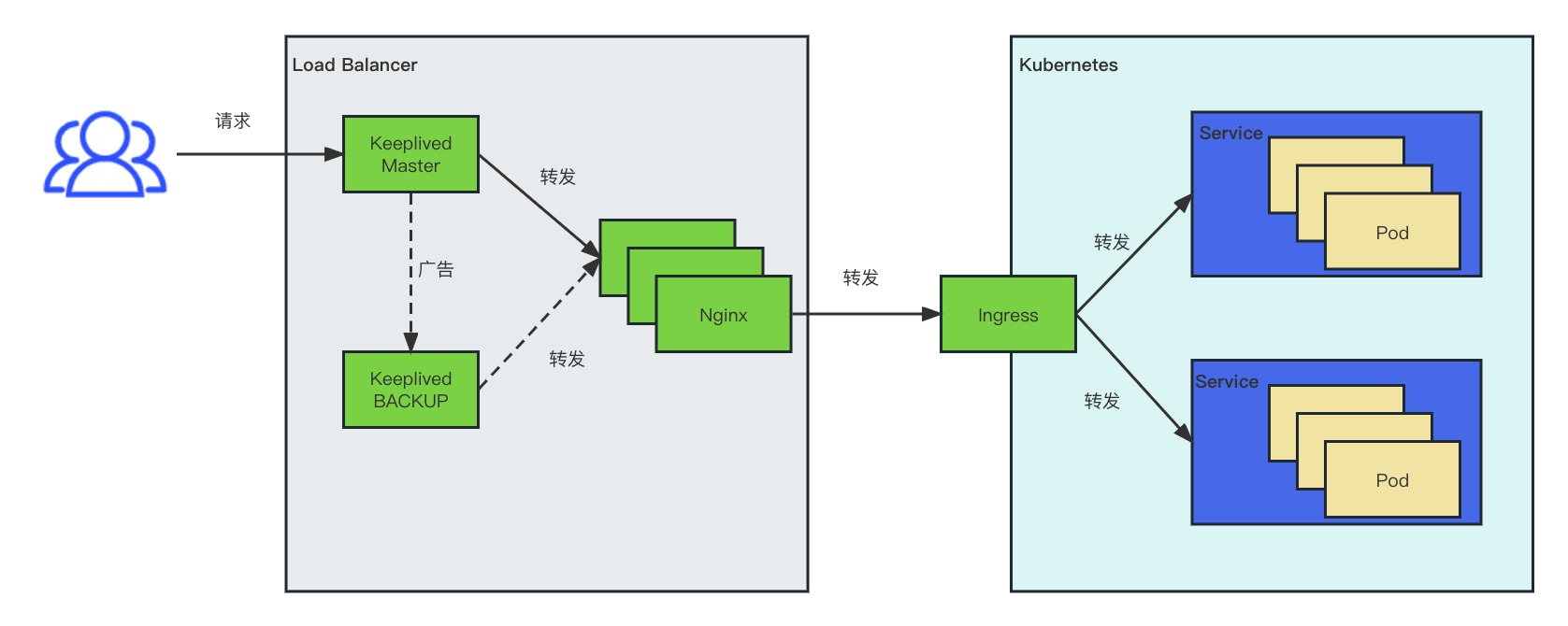1. 搭建 LB
虚拟机列表如下:
| 主机名 | 网卡 | IP 地址 | 角色 | 软件 | 操作系统 |
|---|---|---|---|---|---|
| lb-55 | enp0s8 | 192.168.56.55 | 负载均衡器 MASTER | keepalived/v2.0.19 | Ubuntu 20.04.6 LTS |
| lb-56 | enp0s8 | 192.168.56.56 | 负载均衡器 BACKUP | keepalived/v2.0.19 | Ubuntu 20.04.6 LTS |
| lb-57 | enp0s8 | 192.168.56.57 | REAL SERVER | Nginx/1.18.0、OpenSSL/1.1.1f | Ubuntu 20.04.6 LTS |
| lb-58 | enp0s8 | 192.168.56.58 | REAL SERVER | Nginx/1.18.0、OpenSSL/1.1.1f | Ubuntu 20.04.6 LTS |
虚拟 IP 为:192.168.56.59。
如果使用 Vagrant 管理虚拟机,那么可以使用下面的配置文件:
Vagrant.configure("2") do |config| config.vm.box = "ubuntu/focal64"
vms = Array(55..58) vms.each do |seq| config.vm.define :"lb-#{seq}" do |vagrant| vagrant.vm.hostname = "lb-#{seq}" vagrant.vm.network "private_network", ip: "192.168.56.#{seq}" vagrant.vm.provider "virtualbox" do |vb| vb.customize ["modifyvm", :id, "--name", "lb-#{seq}", "--nested-hw-virt", "on"] vb.gui = false vb.memory = "2048" vb.cpus = "2" end end endend在两台 REAL SERVER 上执行如下脚本(按需修改 VIP 和 IFACE):
xxxxxxxxxx
VIP=192.168.56.59IFACE=enp0s8ifconfig=/usr/sbin/ifconfig
if [ ! -x $ifconfig ] ; then apt install -y net-toolsfi
echo 1 > /proc/sys/net/ipv4/conf/${IFACE}/arp_ignoreecho 2 > /proc/sys/net/ipv4/conf/${IFACE}/arp_announceecho 1 > /proc/sys/net/ipv4/conf/all/arp_ignoreecho 2 > /proc/sys/net/ipv4/conf/all/arp_announce
$ifconfig lo:1 $VIP netmask 255.255.255.255也可以将上述脚本设置为开机执行,这样每次开机都将设置内核参数和 VIP:
x# /etc/systemd/system/real-server-init.service[Unit]Description=Real Server initializationAfter=network.target[Service]Type=oneshotExecStart=/usr/bin/bash /root/real_server.sh[Install]WantedBy=multi-user.target
x
$ sudo systemctl daemon-reload$ sudo systemctl enable real-server-init在两台 REAL SERVER 上安装及启动 Nginx:
$ sudo apt install -y nginx$ nginx -Vnginx version: nginx/1.18.0 (Ubuntu)built with OpenSSL 1.1.1f 31 Mar 2020TLS SNI support enabledconfigure arguments: ...$ sudo systemctl enable nginx$ sudo systemctl restart nginx$ curl http://127.0.0.1:80/在两台负载均衡器上安装 keepalived:
$ sudo apt install -y keepalived net-tools$ keepalived -vKeepalived v2.0.19 (10/19,2019)
...在负载均衡器 MASTER 上创建配置文件 /etc/keepalived/keepalived.conf:
global_defs {router_id LVS_DEVELvrrp_skip_check_adv_addr# vrrp_strictvrrp_garp_interval 0vrrp_gna_interval 0}vrrp_instance VI_1 {state MASTER # 状态interface enp0s8 # 网络接口virtual_router_id 51priority 100 # 优先级advert_int 1authentication {auth_type PASSauth_pass 16851ceeeb1a11ed8f04855085a05c12}virtual_ipaddress {192.168.56.59/24 brd 192.168.56.255 dev enp0s8 label enp0s8:1 # VIP}}# ipvsadm -A -t 192.168.56.59:80 -s rrvirtual_server 192.168.56.59 80 {delay_loop 6lb_algo rrlb_kind DRpersistence_timeout 60 # 会话保持时间,单位是秒protocol TCP# ipvsadm -a -t 192.168.56.59:80 -r 192.168.56.57real_server 192.168.56.57 80 {weight 1HTTP_GET {url {path /status_code 200}connect_timeout 3nb_get_retry 3delay_before_retry 3}}real_server 192.168.56.58 80 {weight 1HTTP_GET {url {path /status_code 200}connect_timeout 3nb_get_retry 3delay_before_retry 3}}}
在负载均衡器 BACKUP 上创建配置文件 /etc/keepalived/keepalived.conf,其与 MASTER 上的配置文件的区别是:
...vrrp_instance VI_1 {state BACKUP # 状态priority 90 # 优先级...}...
重启两台负载均衡器上的 keepalived:
xxxxxxxxxx$ sudo systemctl enable keepalived$ sudo systemctl daemon-reload$ sudo systemctl restart keepalived$ sudo systemctl status keepalived在任意一台负载均衡器上执行:
x
# 查看 Virtual Server$ sudo ipvsadm -L -n -t 192.168.56.59:802. 搭建 Kubernetes 集群
虚拟机列表如下:
| 主机名 | IP 地址 | 角色 | 版本 |
|---|---|---|---|
| k8s-60 | 192.168.56.60 | Master | v1.23.1 |
| k8s-61 | 192.168.56.61 | Worker | v1.23.1 |
如果使用 Vagrant 管理虚拟机,那么可以使用下面的配置文件:
x
Vagrant.configure("2") do |config| config.vm.box = "ubuntu/focal64"
vms = Array(60..61) vms.each do |seq| config.vm.define :"k8s-#{seq}" do |vagrant| vagrant.vm.hostname = "k8s-#{seq}" vagrant.vm.network "private_network", ip: "192.168.56.#{seq}" vagrant.vm.provider "virtualbox" do |vb| vb.customize ["modifyvm", :id, "--name", "k8s-#{seq}", "--nested-hw-virt", "on"] vb.gui = false vb.memory = "6144" vb.cpus = "6" end end endendKubernetes 集群的搭建过程请参考 http://timd.cn/k8s/creating-test-cluster/。
3. 整体架构